Windows 10 ima alat koji vam omogućuje pregled diskakorištenje prostora po mapama. To je u aplikaciji Postavke i ako vam ikad treba osloboditi prostora na tvrdom disku, dobro je mjesto za početak traženja onoga što trebate očistiti. Tamo gdje velike, beskorisne datoteke gube prostor, prazne mape stvaraju probleme kada pokušavate pronaći datoteku. Evo kako možete pronaći prazne mape u sustavu Windows 10.
Pronađite prazne mape
Na Windows je prilično lako pronaći prazne mape10. U programu PowerShell možete pokrenuti jednostavnu naredbu i ona će popisati sve mape za vas. Naredba se može izvesti na cijelom pogonu ili na određenoj mapi.
Otvorite PowerShell i pokrenite naredbu ispod;
$SomePath="C:UsersfatiwDesktop"
Get-ChildItem -Path $SomePath -Recurse -Directory | ForEach-Object -Process {
if ($false -eq $_.GetFileSystemInfos())
{
$_.FullName
}
}Morate urediti prvi redak gornje naredbe da odgovara vašim potrebama. U prvom retku zamijenite stazu zatvorenu u zarezima stazom do mape koju želite skenirati.
Primjeri:
Za skeniranje cijelog C pogona;
$SomePath="C:"
ili
Za skeniranje biblioteke Steam spremljene na D pogon;
$SomePath="D:SteamLibrary"
ili
Za skeniranje korisničke mape;
$SomePath="C:UsersYourUserName"
Naredba će vratiti popis svih praznihmape na navedenom mjestu. Popis će uključivati put do mape. Ništa neće izbrisati ili premjestiti. Ako se želite riješiti neke od mapa, to možete učiniti putem PowerShell-a, ali ih je lakše izbrisati iz File Explorera.
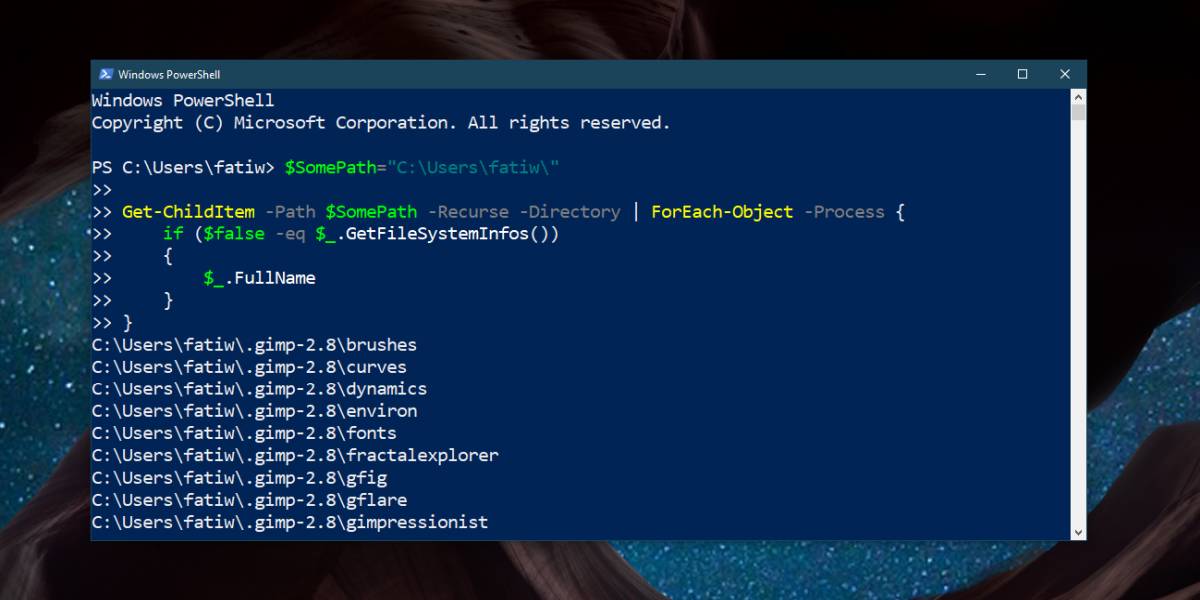
Ako ovu naredbu izvodite na cijelom pogonu, tomožda će trebati više vremena za dovršavanje, pogotovo ako ga pokrenete na Windows pogonu, ali i dalje skenira brzo i puno je bolje nego da koristite nespretan ili čak dobro napravljen alat za pronalaženje praznih mapa u sustavu Windows 10. Ako koristite neki Alat, koristite jednu za brisanje mapa, ali što se tiče pouzdanog skeniranja, PowerShell možete koristiti bez problema.
Vrijedi naglasiti da vam ne trebajuadministratorska prava za pokretanje ove naredbe, međutim, ako je pokrećete na Windows disku, trebate je pokrenuti s administratorskim pravima ili neće moći skenirati određene mape koje sustav štiti. Moguće je da čak i sa pravima administratora naredba ne može skenirati određene mape prema praznim mapama. U tom je slučaju najbolje ostaviti te mape na miru. Možda su prazni, ali vaš OS ih je stvorio i možda će ih trebati upotrijebiti za nešto. Ako izbrišete mape, a kasnije zaboravite na to što ste napravili, možda ćete naići na probleme i nikako ne možete shvatiti što je pošlo po zlu.


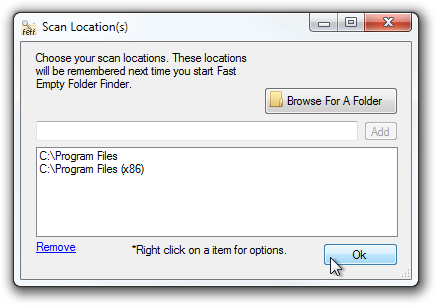










komentari